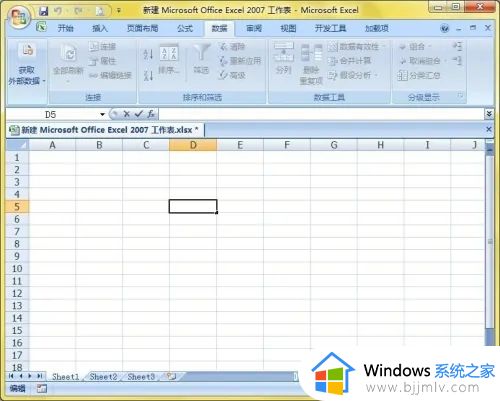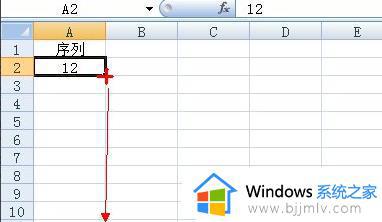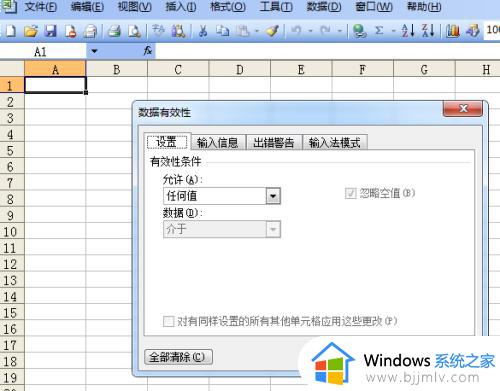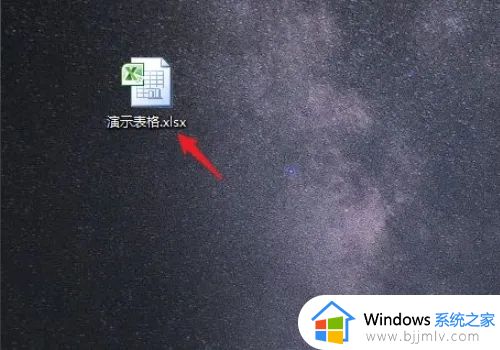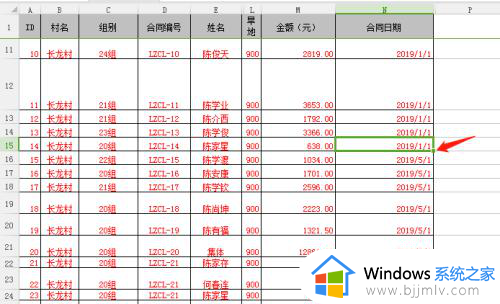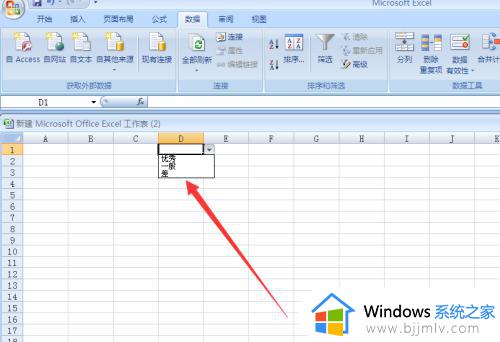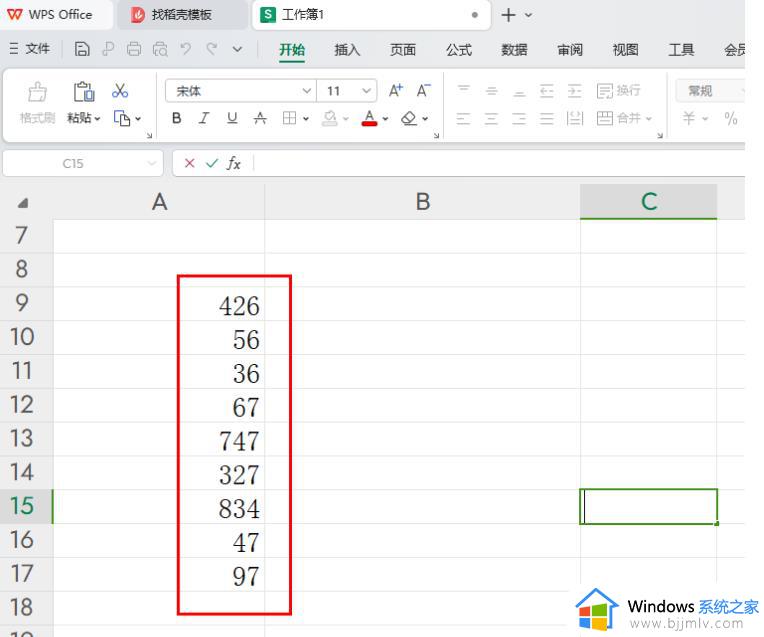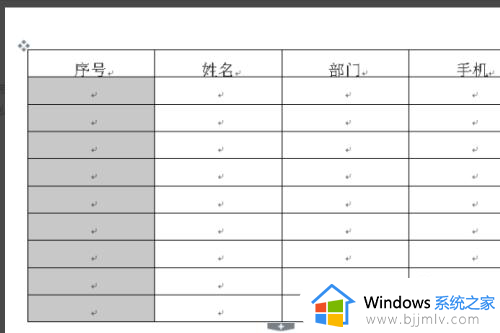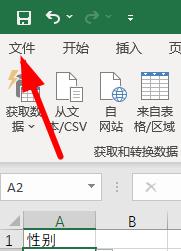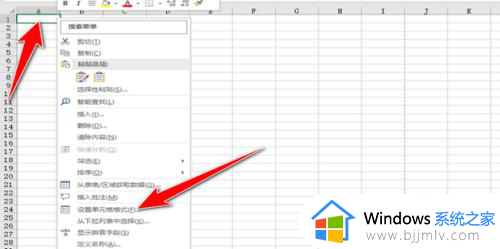excel怎样下拉数字不变 excel表格怎么下拉数字不变
更新时间:2022-10-31 16:08:14作者:qiaoyun
很多人都喜欢通过excel来管理和处理数据,但是很多操作许多用户可能不熟悉,比如在下拉数字的时候一般是会有序的增长,可是有些用户想要让excel下拉数字不变的话,该怎样操作呢,本文将给大家说说excel表格下拉数字不变的详细方法吧。
方法如下:
1、首先进入单元格,然后把光标移到右下角。点击“+”。
2、然后按住“ctrl”即可下拉并且保持数据不变。
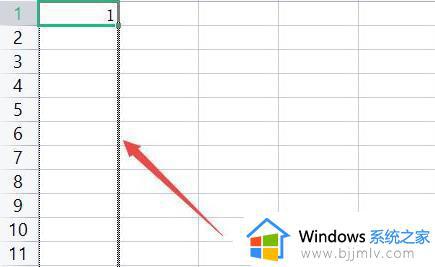
3、也可以点击右下角出现的小图标。
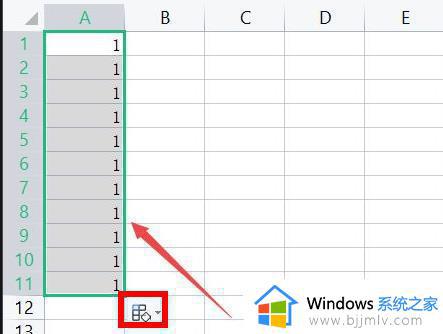
4、接着选择“复制单元格”即可。
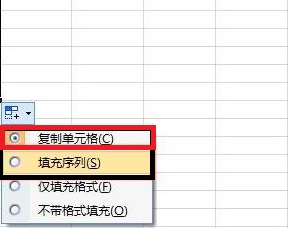
上述给大家讲解的就是excel表格怎么下拉数字不变的详细解决方法, 有一样需求的用户们可以学习上面的方法步骤来进行操作吧。